win10系统下出现声音忽大忽小怎么办?
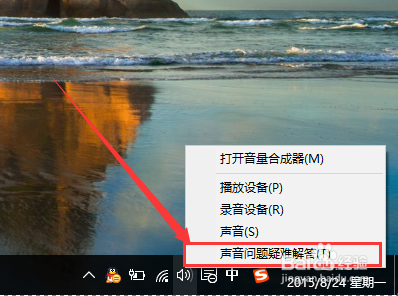
解决Win10系统声音忽大忽小的方法
通过控制面板调整通信设置
- 步骤一:点击左下角任务栏中的开始,接着点击列表中的Windows系统。
- 步骤二:进入到新的界面后,点击其中的声音选项。
- 步骤三:在打开的窗口中,点击上方中的通信选项卡。
- 步骤四:然后找到不执行任何操作,将其勾选上,点击应用确定保存即可。
使用驱动人生修复声卡驱动
- 步骤一:下载并安装驱动人生到电脑上。
- 步骤二:点击立即修复,驱动人生即开始智能匹配声卡驱动,下载驱动到安装驱动,一气呵成。
- 步骤三:当声卡驱动修复完成,再次重新检测所有驱动,此时驱动人生显示电脑驱动正常运行。
检查音量设置和设备驱动程序
- 检查音量设置:确保您的音量设置正确。右下角的任务栏上有一个音量图标,点击它可以打开音量控制面板。确保主音量没有被静音,并且调节器的位置合适。
- 检查设备驱动程序:声音异常问题可能是由于设备驱动程序的错误或损坏引起的。您可以通过按下WinX键,选择“设备管理器”,然后在设备管理器窗口中,展开“声音、视频和游戏控制器”选项,找到您的音频设备,右键单击它,选择“更新驱动程序”。
清理和重置音频服务
- 步骤一:在服务管理器窗口中,找到“WindowsAudio”服务,右键单击它,选择“停止”。
- 步骤二:找到“WindowsAudioEndpointBuilder”服务,右键单击它,选择“停止”。
- 步骤三:在任务栏上的音量图标上右键单击,选择“声音”,确保音频设备没有静音,然后关闭音量控制面板。
- 步骤四:返回服务管理器窗口,找到“WindowsAudio”服务,右键单击它,选择“启动”。
运行音频故障排除工具
- 步骤一:Win10提供了一个音频故障排除工具,它可以自动诊断和修复声音异常问题。按照以下步骤使用它:
- 点击任务栏搜索框,搜索并点击【查找并修复语音问题】选项。
- 根据实际情况选择问题现象和设备,点击下一步。
- 选择麦克风或耳机,点击下一步。
- 自动检测问题并完成修复。
通过以上方法,您应该能够解决Win10系统声音忽大忽小的问题。如果问题仍然存在,建议联系技术支持获取进一步的帮助。
本篇文章所含信息均从网络公开资源搜集整理,旨在为读者提供参考。尽管我们在编辑过程中力求信息的准确性和完整性,但无法对所有内容的时效性、真实性及全面性做出绝对保证。读者在阅读和使用这些信息时,应自行评估其适用性,并承担可能由此产生的风险。本网站/作者不对因信息使用不当或误解而造成的任何损失或损害承担责任。
